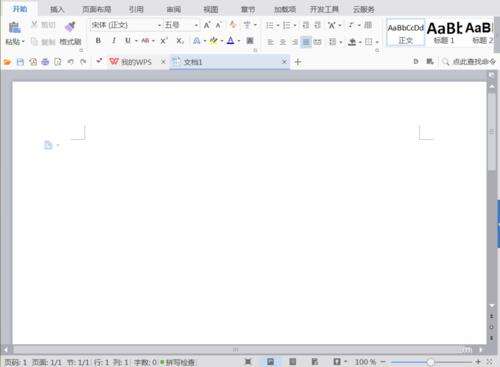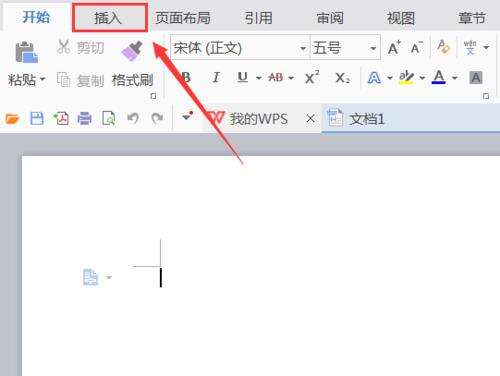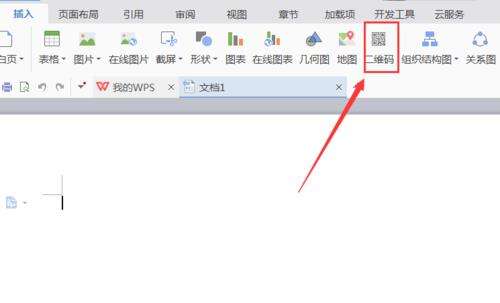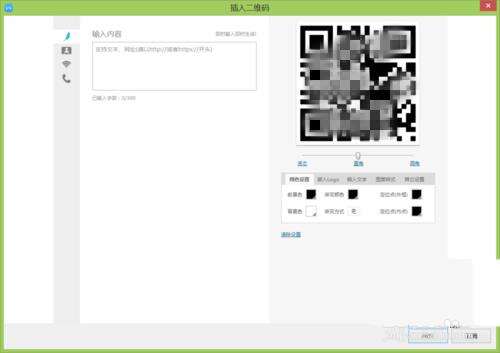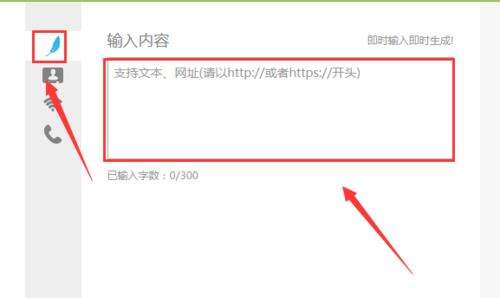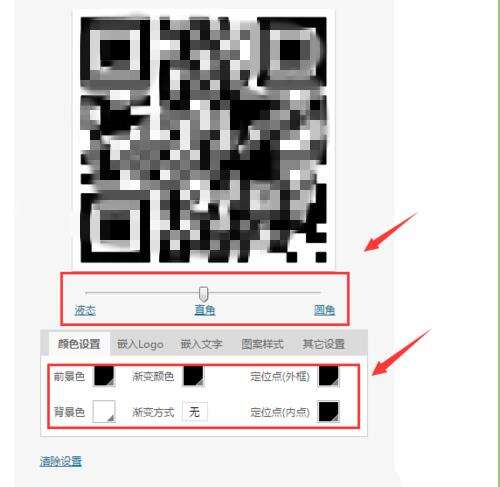使用WPS制作出一个二维码具体操作流程
办公教程导读
收集整理了【使用WPS制作出一个二维码具体操作流程】办公软件教程,小编现在分享给大家,供广大互联网技能从业者学习和参考。文章包含279字,纯文字阅读大概需要1分钟。
办公教程内容图文
1、打开WPS文字这款软件,进入WPS文字操作界面,如图所示:
2、在该界面内找到插入选项,如图所示:
3、点击插入选项,在其编辑工具区里找到二维码选项,如图所示
4、点击二维码选项,弹出二维码对话框,如图所示:
5、在左侧我们选择文本选项,在文本框里就可以输入我们的信息了,如图所示:
6、在右侧我们可以设置二维码的形状和二维码的颜色,如图所示:
按照上文为你们分享的使用WPS制作出一个二维码的具体操作流程,你们是不是都学会了呢?
办公教程总结
以上是为您收集整理的【使用WPS制作出一个二维码具体操作流程】办公软件教程的全部内容,希望文章能够帮你了解办公软件教程使用WPS制作出一个二维码具体操作流程。
如果觉得办公软件教程内容还不错,欢迎将网站推荐给好友。